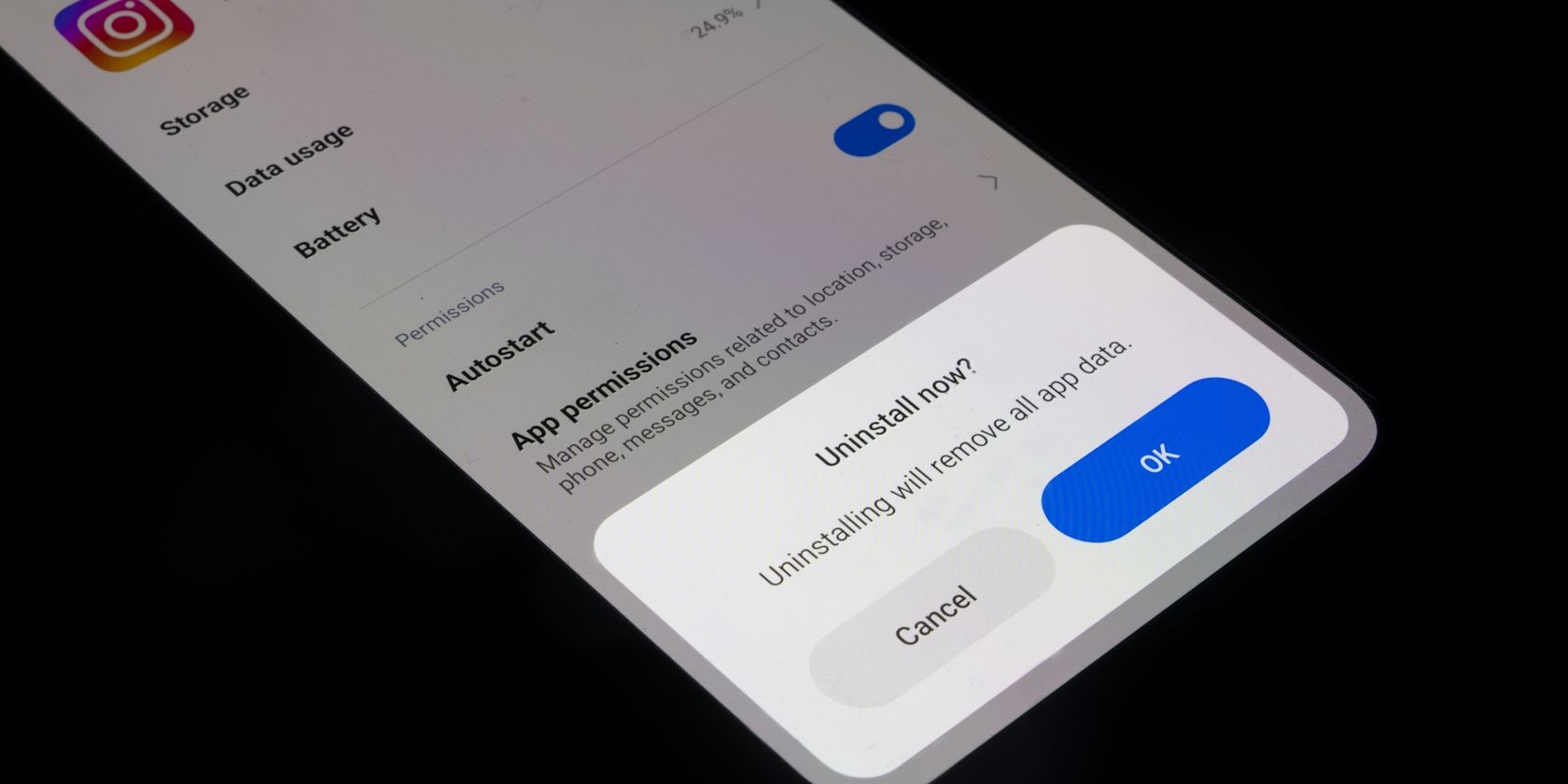آیا میخواهید برنامهها را از تلفن Android خود حذف کنید، حتی برنامههایی که به طور معمول حذف نصب نمیشوند؟ در اینجا گزینه های شما هستند.
خلاصه عناوین
- حذف استاندارد برنامه در اندروید
- حذف نصب برنامه های اندروید با استفاده از ADB
- از ابزار گرافیکی ADB برای حذف نصب برنامه های اندروید استفاده کنید
- گزینه Nuclear Uninstall: یک رام سفارشی نصب کنید
- برنامه اشتباه اندروید را حذف کردید؟ این را امتحان کن
تعاریف کلیدی
- برای حذف نصب یک برنامه معمولی Android، میتوانید یک فرآیند سریع را در صفحه اصلی یا در برنامه تنظیمات طی کنید.
- حذف برنامه های از پیش نصب شده اندروید می تواند مشکل باشد، اما گزینه های جایگزینی مانند ADB وجود دارد.
- نصب کاستوم رام یک گزینه “هسته ای” است که دستگاه شما را به طور کامل پاک می کند، اما به شما امکان کنترل برنامه های ناخواسته را می دهد.
در حالی که حذف اکثر برنامه های اندروید از دستگاه شما ساده است، برنامه های از پیش نصب شده در اندروید می تواند دردسرساز باشد. اینها صفحه اصلی و کشوی برنامه شما را شلوغ می کنند، اغلب بی فایده هستند و نمی توان آنها را به روش معمول حذف نصب کرد. ما به شما نشان خواهیم داد که چگونه برنامههای اندروید را حذف کنید، چه برنامههایی که نصب کردهاید و چه برنامههای مزاحم از پیش نصبشده.
حذف نصب برخی از برنامههای سیستم میتواند دستگاه اندروید شما را مختل کند. در نتیجه هنگام استفاده از این ابزارها و روش ها مراقب باشید.
حذف استاندارد برنامه در اندروید
حذف نصب برنامه هایی که بر روی تلفن اندرویدی شما هستند به انتخاب ساده است. در بسیاری از نسخههای اندروید، میتوانید روی برنامهای در کشوی برنامه (و همچنین در برخی موارد صفحه اصلی) را به مدت طولانی فشار دهید و آن را به سمت حباب Uninstall که ظاهر میشود، بکشید. اقدام را تأیید کنید و برنامه را از تلفن خود حذف خواهید کرد.
اگر تلفن شما این گزینه را ارائه نمی دهد، بهترین راه بعدی این است که برنامه تنظیمات را باز کنید و به برنامه ها > مشاهده همه برنامه های X بروید. در لیست اسکرول کنید، روی برنامهای که میخواهید حذف کنید ضربه بزنید و دکمه Uninstall را در صفحه اطلاعات برنامه بزنید. پس از تأیید، برنامه از دستگاه شما حذف خواهد شد.
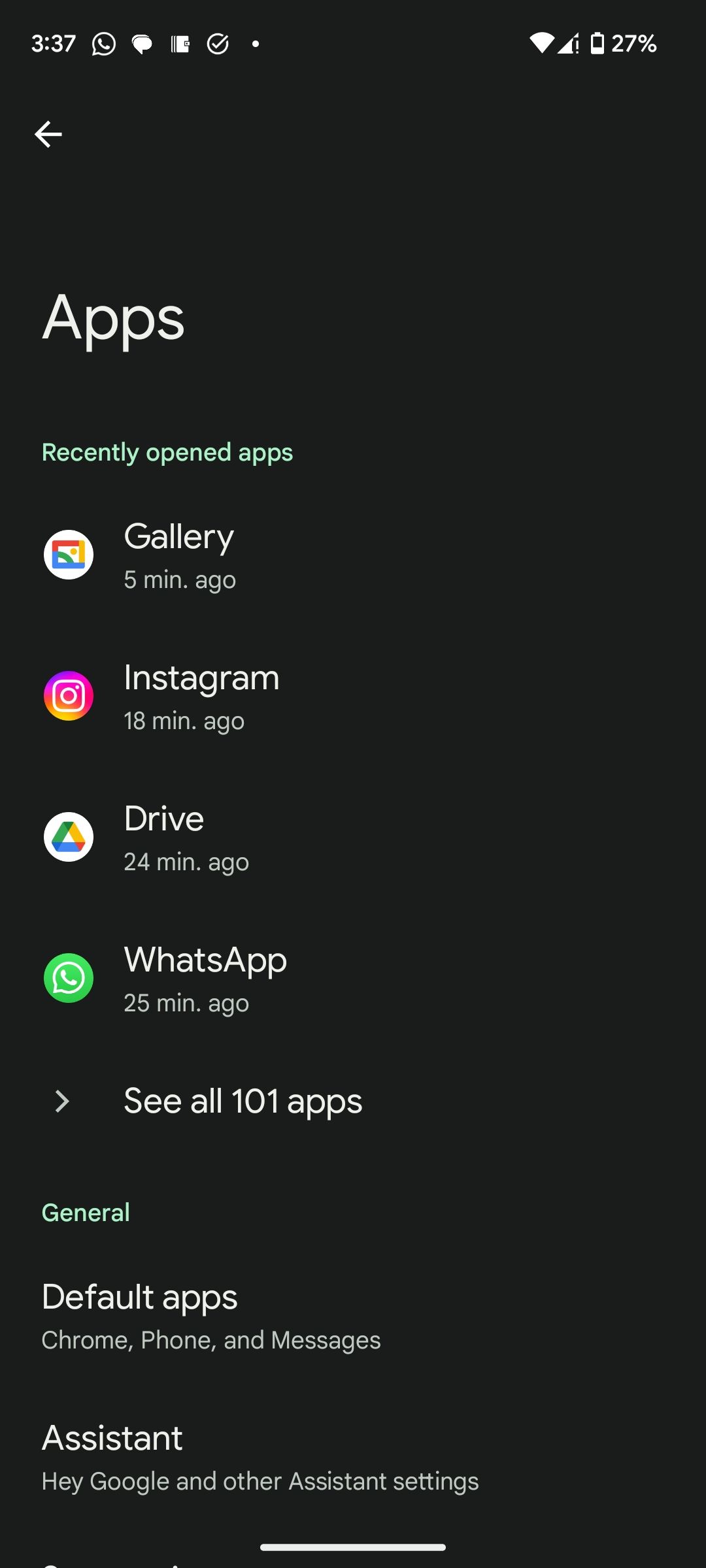
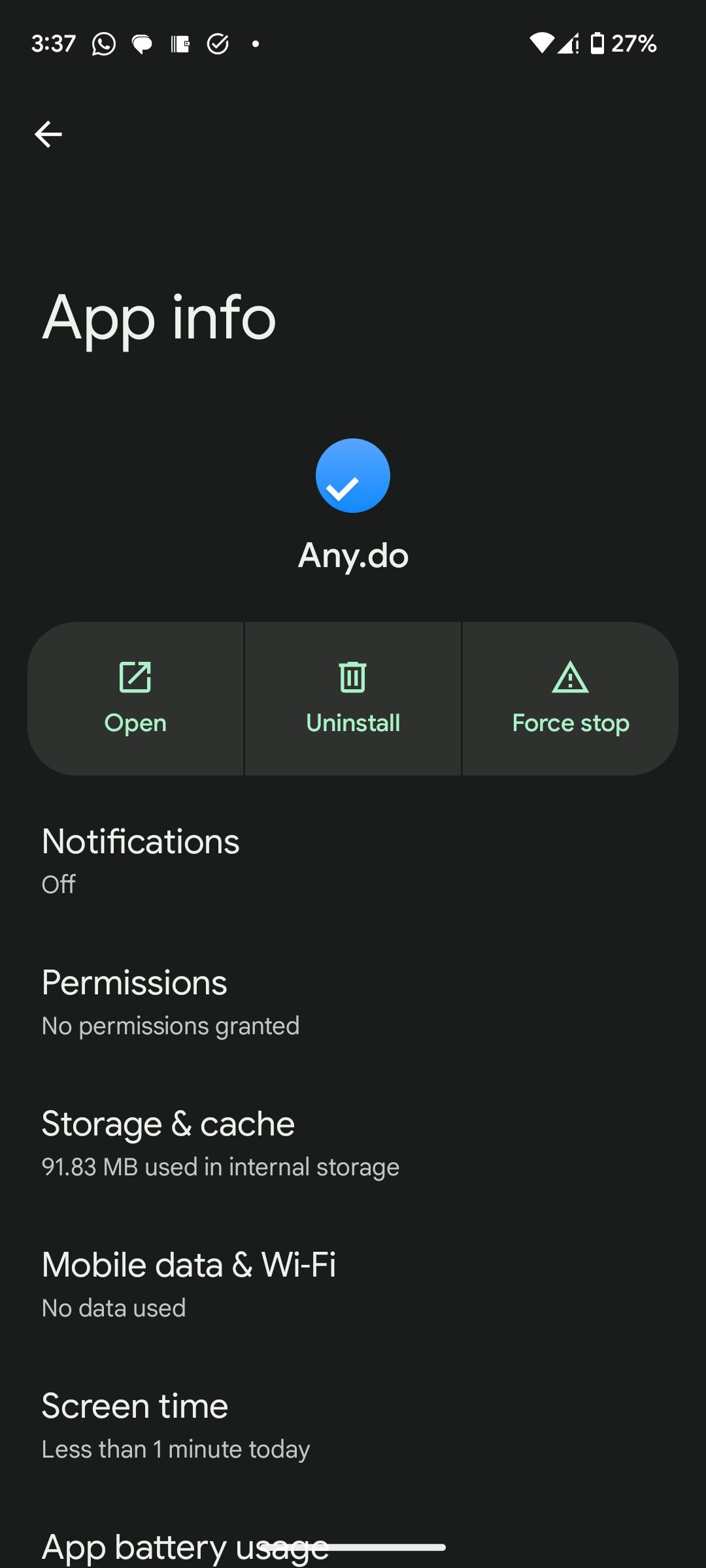
بسته به تلفن شما، این فرآیند اولیه ممکن است برای برخی از برنامههای کارخانه کار کند، اما تنها در صورتی که سازنده آنها را به درستی پیکربندی کرده باشد. برای مثال، میتوانید به راحتی برخی از برنامههای Android از پیش نصب شده سامسونگ (مانند Samsung Health) را حذف نصب کنید، در حالی که برخی دیگر (از جمله Smart Switch) به راهحلهای جایگزین نیاز دارند.
اگر نمی توانید برنامه ای را با این روش حذف نصب کنید، به جای Uninstall گزینه Disable را مشاهده خواهید کرد. غیرفعال کردن یک برنامه اندروید، تمام به روز رسانی های آن را حذف می کند، سپس از اجرا شدن آن جلوگیری می کند و آن را از کشوی برنامه شما پنهان می کند. بنابراین، بهترین قدم اولیه حذف و غیرفعال کردن مواردی است که می توانید. سپس اگر میخواهید جلوتر بروید، برای برنامههایی که از این روش پشتیبانی نمیکنند، به مراحل فشردهتر زیر بروید.
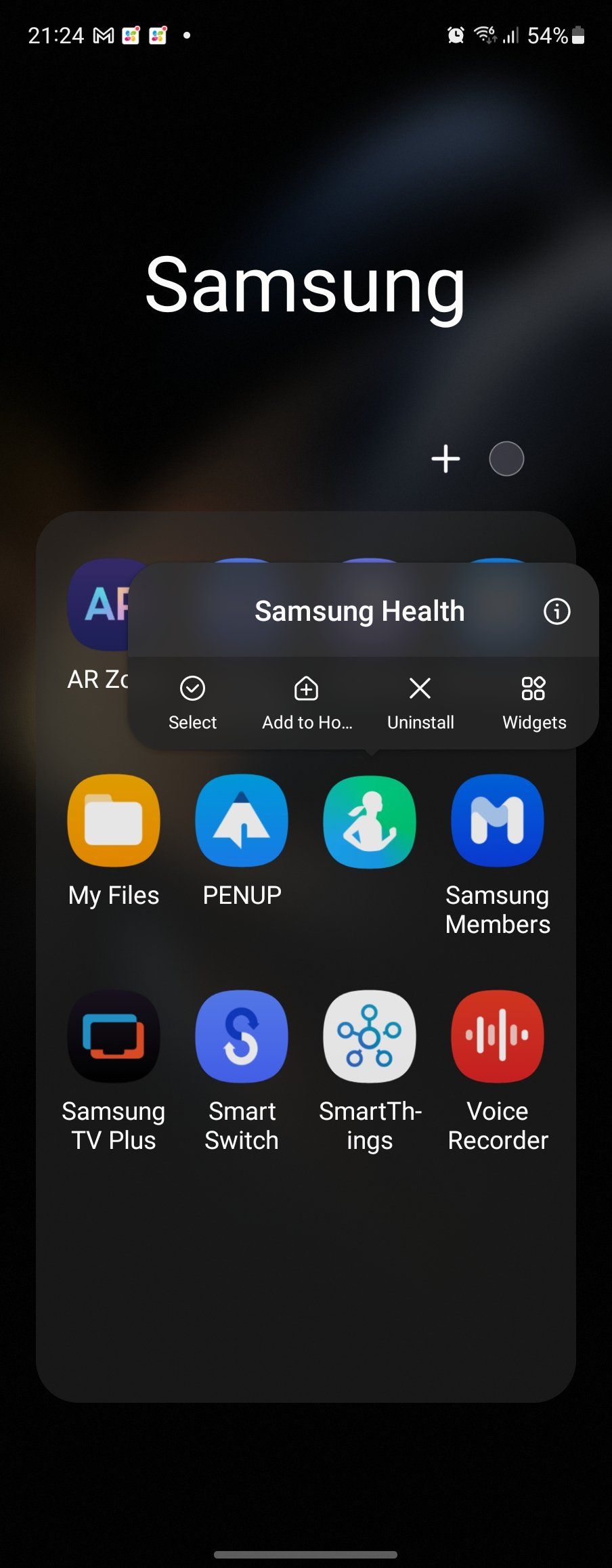
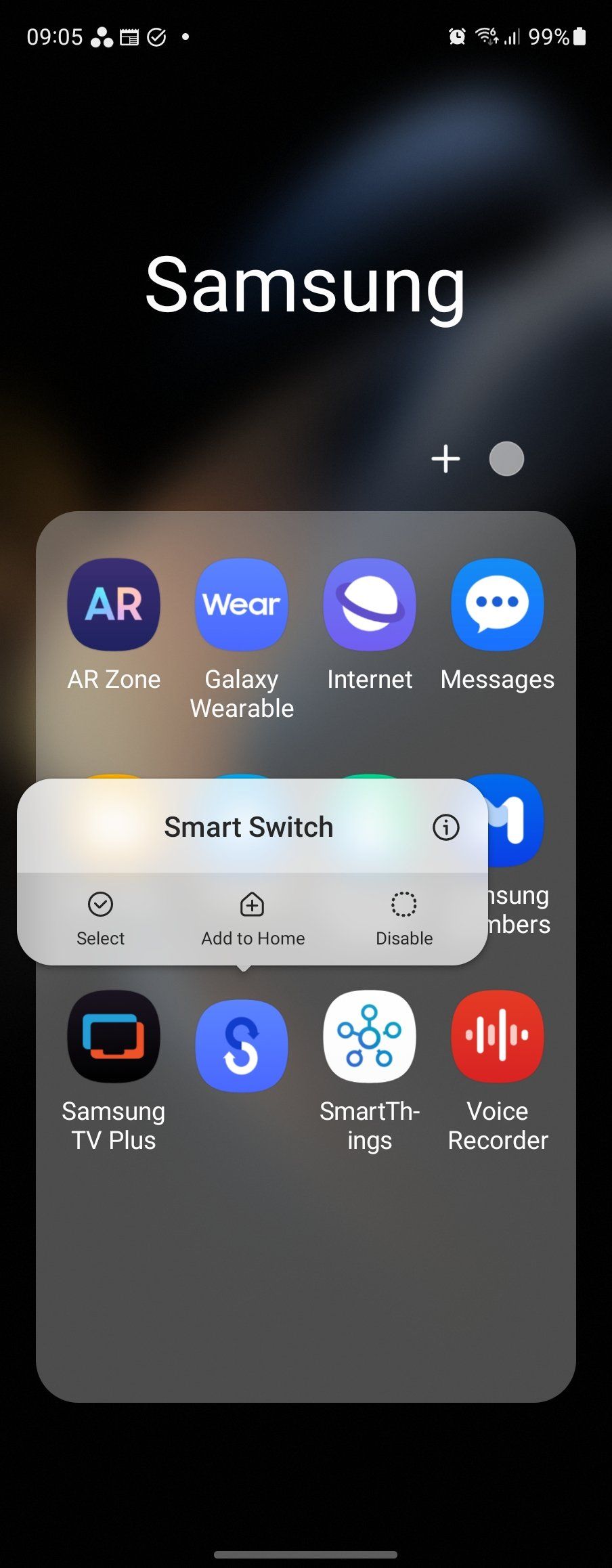
اگر مشکلی ندارید که برخی از برنامه ها را نصب کنید، اما می خواهید آنها را از صفحه اصلی خود پنهان کنید، فقط می توانید نماد آنها را حذف کنید. برای انجام این کار، نماد برنامه را طولانی فشار دهید و روی Remove ضربه بزنید (این فرآیند ممکن است بسته به نسخه اندروید شما متفاوت باشد).
تغییر به لانچر اندروید شخص ثالث راه دیگری برای مخفی کردن برنامه ها است. همچنین امکان مخفی کردن برنامه ها در گوشی های سامسونگ وجود دارد. با این حال، به یاد داشته باشید که برنامه های مخفی در تلفن شما باقی می مانند.
حذف نصب برنامه های اندروید با استفاده از ADB
Android Debug Bridge (ADB) ابزاری مفید برای اجرای دستورات روی تلفن یا تبلت شما از طریق رایانه شخصی است. این یک ابزار خط فرمان است، به این معنی که باید مراقب باشید هر چیزی را که وارد میکنید اشتباه املایی نکنید.
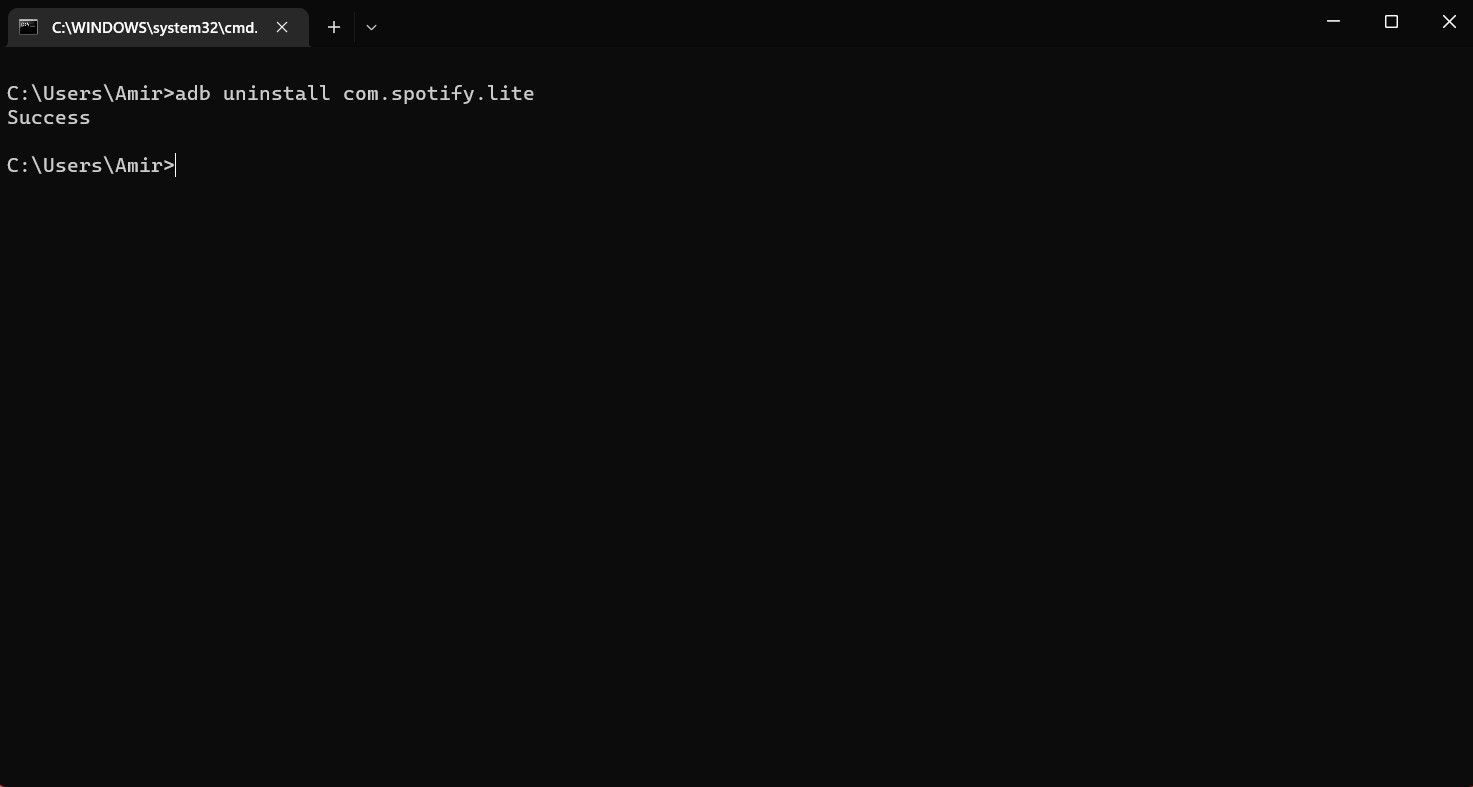
می توانید از ADB برای حذف برنامه های از پیش نصب شده سازنده و bloatware استفاده کنید. برای این کار به موارد زیر نیاز خواهید داشت:
- دسکتاپ یا لپ تاپ (ویندوز، مک یا لینوکس؛ ADB برای همه سیستم عامل های دسکتاپ موجود است)
- یک کابل USB سازگار برای انتقال داده
این فرآیند ساده است: ADB را نصب کنید، رایانه شخصی خود را به دستگاه Android خود متصل کنید، سپس برنامه(های) مورد نظر را شناسایی و حذف نصب کنید.
راهنمای ما برای حذف نصب برنامه های Android با استفاده از ADB شما را در کل فرآیند راهنمایی می کند. این برای پیکسل، سامسونگ، موتورولا یا هر برند دیگری از تلفن اندرویدی کار می کند.
از ابزار گرافیکی ADB برای حذف نصب برنامه های اندروید استفاده کنید
به جای خطر اشتباه گرفتن دستورات، ممکن است ترجیح دهید از یک ابزار بصری استفاده کنید. یک ابزار خوب برای این کار، ADB App Control است، یک ابزار رایگان که بر روی ویندوز 10 و 11 اجرا می شود و برای گوشی های دارای اندروید 6 یا بالاتر مناسب است.
علاوه بر حذف نصب برنامه های از پیش نصب شده، این ابزار می تواند آنها را غیرفعال کند و APK ها (فایل های نصب کننده اندروید) را برای نصب مجدد در آینده ذخیره کند. همه اینها به عنوان یک برنامه دسکتاپ استاندارد ویندوز با هم ترکیب شده اند، بنابراین نیازی به یادآوری هیچ دستوری نخواهید داشت.
دانلود: کنترل برنامه ADB (رایگان، نسخه پریمیوم موجود)
گزینه Nuclear Uninstall: یک رام سفارشی نصب کنید
فلش کردن کاستوم رام آخرین راه حل برای حذف برنامه های ناخواسته از دستگاه اندرویدی شما است. اگرچه اکثر مردم این روزها نسخه های سفارشی شده اندروید را نصب نمی کنند، اما در مواردی که گوشی شما با bloatware بیش از حد بارگیری می شود، می توانند مفید باشند.
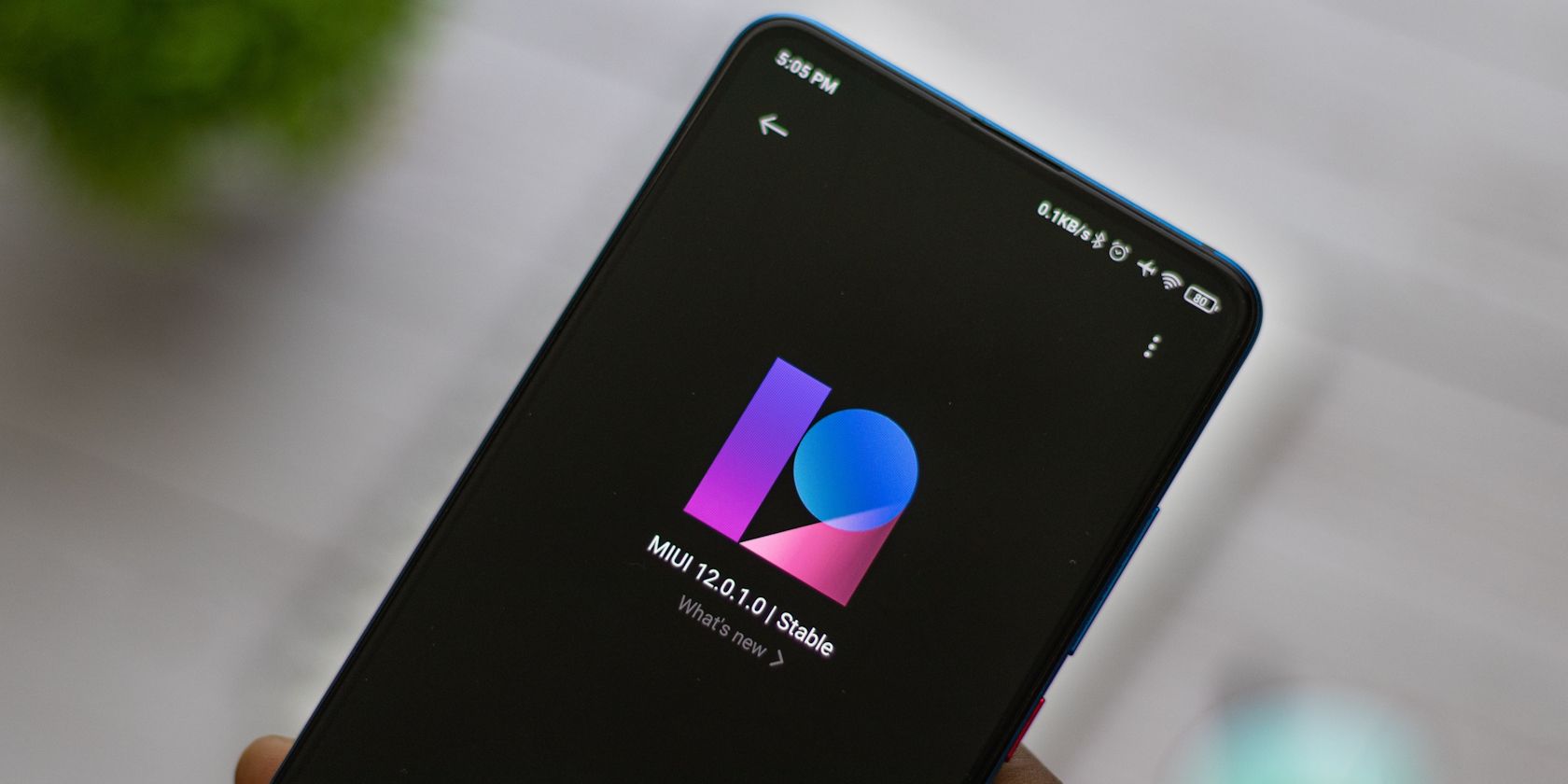
در حالی که ممکن است برای یافتن اینکه کدام رام جدید نیازهای شما را برآورده می کند، کمی تحقیق لازم است، اما این راه حل می تواند شما را با یک نسخه بدون نسخه اندرویدی که کنترل دقیق تری روی آن دارید، به شما بدهد. انجمن XDA بهترین مکان برای پیدا کردن یک رام سفارشی برای گوشی شما است – اگرچه عاقلانه است که رام انتخابی خود را بررسی کنید تا مطمئن شوید که bloatware خود را اضافه نمی کند.
پس از انتخاب خود، راهنمای ما را برای نصب یک رام سفارشی اندروید دنبال کنید. من در طول سالها از رامهای سفارشی اندروید روشن و خاموش استفاده کردهام و معمولاً آنها را از استاندارد خوبی میدانم. تجربه خود شما ممکن است متفاوت باشد.
برنامه اشتباه اندروید را حذف کردید؟ این را امتحان کن
ممکن است اشتباه کنید و به طور تصادفی برنامه اشتباه را حذف کنید. در بیشتر موارد، مهم نیست، زیرا میتوانید برنامه را در فروشگاه Play (یا فروشگاه برنامه سازنده) پیدا کنید و به سرعت آن را دوباره نصب کنید. اما اگر دوباره نتوانید آن را پیدا کنید چه؟
اگر از هر یک از سه گزینه اول توضیح داده شده در بالا استفاده کرده اید، می توانید با بازنشانی گوشی خود به تنظیمات کارخانه، این مشکل را برطرف کنید. وقتی این کار را انجام می دهید، همه برنامه های از پیش نصب شده بازیابی می شوند. البته بازنشانی به تنظیمات کارخانه راحت نیست. بنابراین توصیه می کنیم برنامه های اندرویدی ناخواسته خود را با احتیاط حذف، مخفی یا غیرفعال کنید.